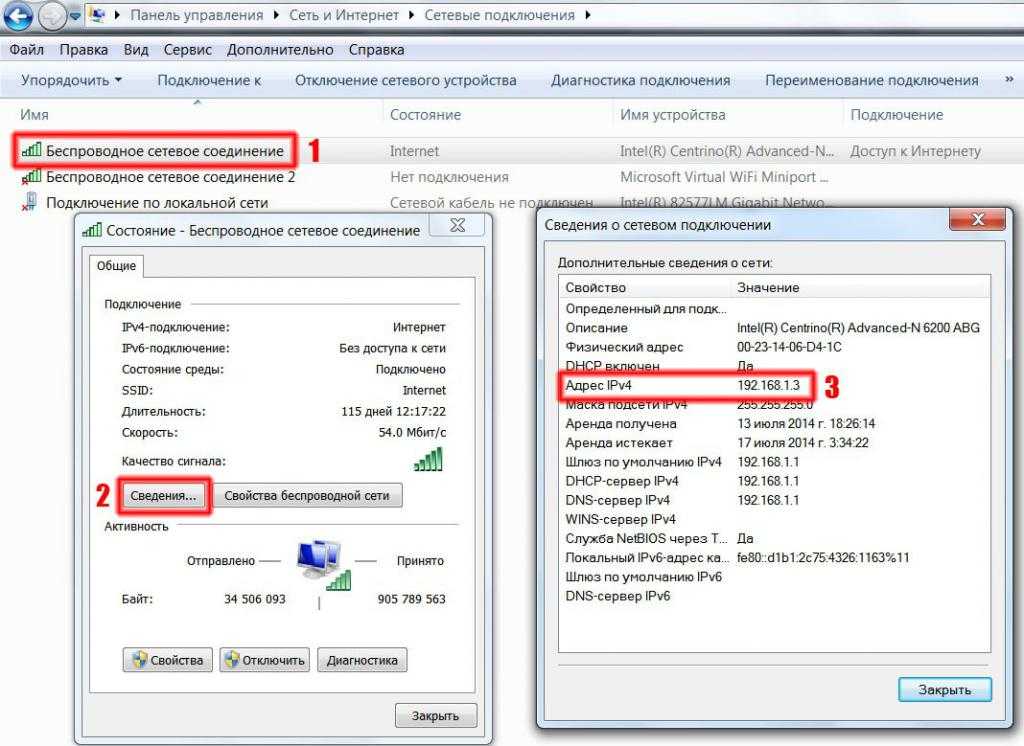Как узнать IP на iPhone и iPad
Автор поста: VPNHOOK
Как узнать IP-адрес на Айфон и Айпад?
Знать свой IP-адрес часто бывает весьма полезно. Но как узнать IP-адрес iPhone? К счастью, это довольно несложно. Зайдите в «Настройки» на iPhone и выберите Wi-Fi:
Здесь вы увидите список Wi-Fi-сетей. Нажмите на синий кружочек со стрелкой той сети, к которой вы подключены в данный момент:
Откроется новое окно – здесь-то и будет IP-адрес «Айфона»!
Знать IP-адрес адрес телефона iPhone может быть полезно по разным причинам. Например, вы хотите поиграть в сетевую игру с друзьями, где требуется IP-адрес. Тут-то вам и поможет данный метод, позволяющий быстро и просто узнать IP-адрес «Айфона».
Айпи адрес Айпада?
Кстати, а как узнать IP-адрес iPad? Алгоритм ровно тот же самый, поскольку эти гаджеты работают на одной и той же операционной системе. IP-адрес iPad находится в аналогичном диалоговом окне. Достаточно зайти в свойства Wi-Fi-соединения, и IP-адрес «Айпада» – тут как тут.
Достаточно зайти в свойства Wi-Fi-соединения, и IP-адрес «Айпада» – тут как тут.
Можно ли сменить IP-адрес на Айфон и Айпад? Да!
Некоторые пользователи интересуются, как создать iP-адрес на iPhone. Дело в том, что адрес создается автоматически при выходе вашего устройства в сеть. Наличие IP-адреса – обязательное условие для работы в Интернете, иначе ваш гаджет просто не сможет сообщаться с серверами и получать от них информацию. Сменить ip адрес на iphone можно с помощью vpn. Рассмотрим инструкцию, как это сделать.
Использование vpn приложения для iphone: вариант первый.
Функционал изменения Айпи адреса уже встроен в операционную систему Айфонов. Называется данная функция L2TP / IPSec VPN Client, и появилась она в iOS, начиная с версии 9.0.2
Все последующие обновления не вызывали изменений в режиме работы данной настройки, поэтому для примера рассмотрим самую новую версию АйОС – 11.0
Нажмите на рабочем стола Айфона кнопку «Настройки», прокрутите меню вниз до пункта «Основные» и затем кликните по меню VPN.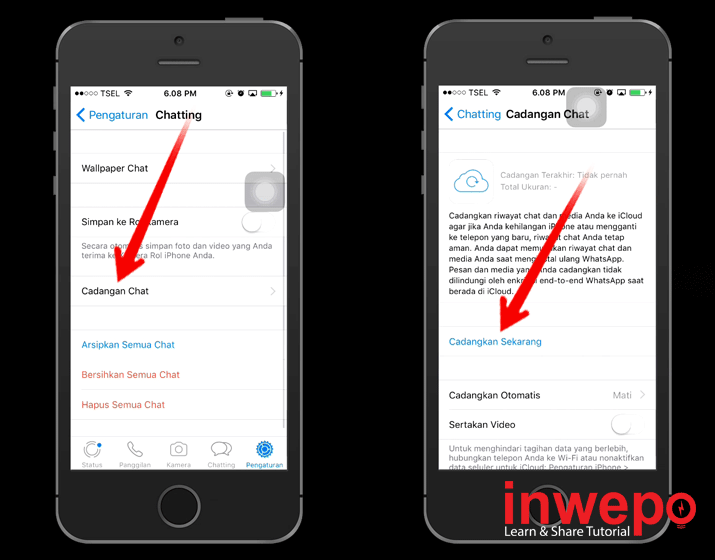
Появится окно, в котором следует нажать кнопку «Добавить конфигурацию».
Выберите настройку L2TP и заполните поля ниже.
Внимание! Эти данные необходимо запрашивать у вашего провайдера виртуальной сети. При этом помните, что не все VPN сервисы выдают такие данные.
Сложно? Немного, поэтому рекомендуем использовать другой метод.
Использование vpn приложения для iphone: вариант второй.
Скачайте приложение OpenVPN Connect из App Store. Затем зарегистрируйтесь здесь https://whoer.net/ru/vpn?part=buy (при покупке необходимо вводить адрес электронной почты, на которую будут отправляться конфигурационные данные), и после получения e-mail с вложением (вы получите файл whoerconfig.zip) загрузите в приложение настройку конфигурации.
Как выбрать VPN для iphone?
Наш совет – выбирать того провайдера, который предоставляет не только доступ к виртуальным сетям, но и приложения для их работоспособности.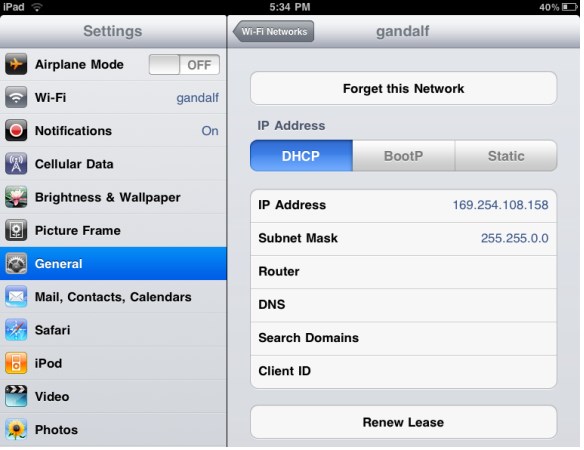
Более подробно о приложении OpenVPN Connect можно прочитать в статье «Настройка VPN на iOS» на сайте Whoer.Net, где, заодно, можно и купить лучший vpn для iphone.
Заключение
Знать свой IP-адрес может быть полезно и в чисто информационных целях. Например, можно узнать, по какому IP вас заблокировали на каком-нибудь форуме, после чего поменять его. Или можно, допустим, проверить собственного интернет-провайдера. Да, IP-адрес содержит и такую информацию. Чтобы узнать эти и многие другие полезные сведения IP-адреса, достаточно зайти на whoer.net на любом устройстве, в том числе айфоне и айпаде.
Как узнать IP адрес телефона (Правильный ответ)
Всем привет! Сегодня я расскажу вам, как узнать IP адрес телефона. Сразу хочу вас предупредить о некоторых важных моментах. IP адрес у смартфона, если вы подключены к Wi-Fi может быть двух видов, внутренний и внешний (локальный и глобальный).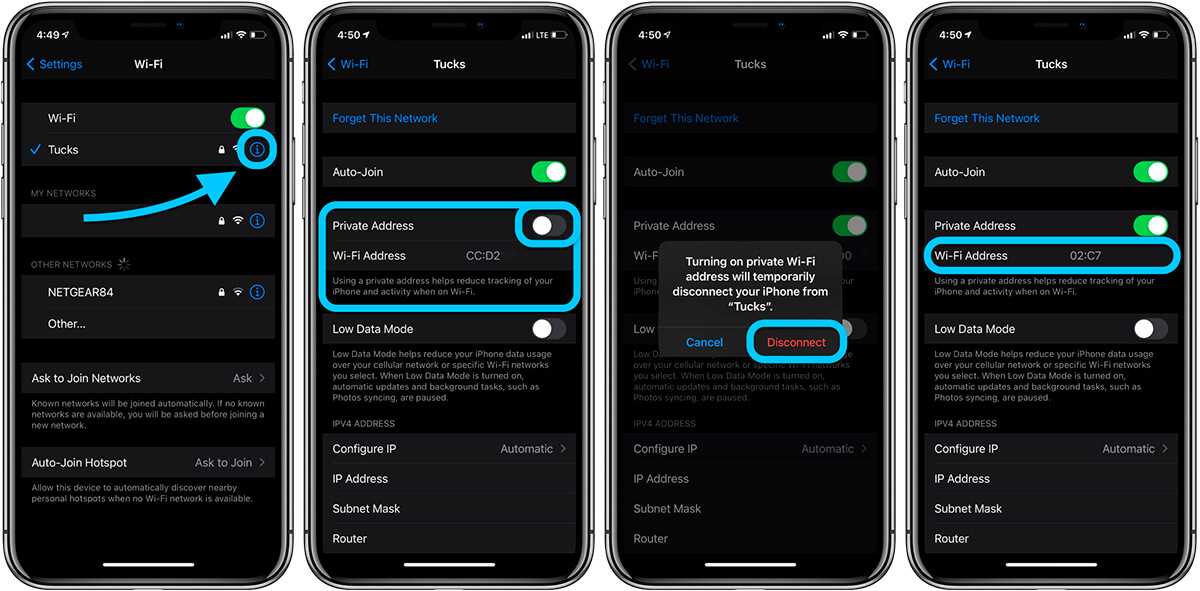 Внутренний IP адрес выдается вашим роутером и часто имеет вид:
Внутренний IP адрес выдается вашим роутером и часто имеет вид:
192.168.*.*
Внешний IP адрес уже выдается вашим провайдером, и по сути он используется домашним роутером, через который вы и выходите в интернет. Если же вы подключены к мобильному 3G/4G/5G интернету, то у вас есть только внешний IP. Об этом нужно обязательно помнить, чтобы использовать информацию правильно.
Также не забываем, что почти все провайдеры выдают динамические внешние IP адреса – то есть он будет меняться через какое-то время. Ну и вишенка на торте – это то что внешний IP также может быть серым и белым. Я не буду вас грузить этими понятиями, и мы их разберем в последней главе этой статьи.
Я понимаю, что многие моменты сложно воспринимать сразу. Поэтому я настоятельно рекомендую читать все дополнительные ссылки на статьи, которые я оставлю в этой инструкции. Таким образом вы сможете понять, как устроена локальная и глобальная сеть в современном мире.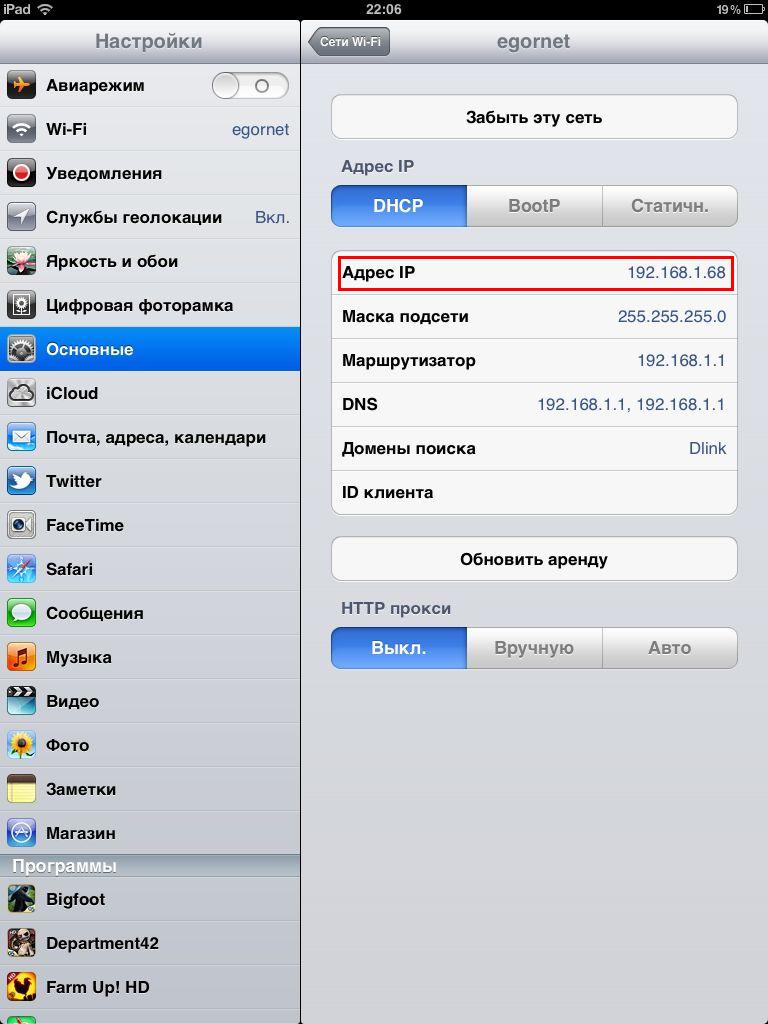 Вы аналогично можете задавать свои вопросы в комментариях, и я или кто-то из специалистов портала WiFiGiD.RU вам обязательно поможет.
Вы аналогично можете задавать свои вопросы в комментариях, и я или кто-то из специалистов портала WiFiGiD.RU вам обязательно поможет.
Содержание
- Внутренний IP адрес
- Android
- iPhone
- Через роутер
- Внешний IP адрес
- Способ 1: Онлайн-сервисы
- Способ 2: В настройках роутера
- Задать вопрос автору статьи
Внутренний IP адрес
В этой главе мы рассмотрим варианты, узнать IP адрес телефона в локальной сети. Я подробно распишу как инструкции для Андроида, так и для iOS. Также в третьей подглаве я рассажу способ узнать IP через ваш роутер.
Читаем также – что такое роутер и для чего он нужен.
Android
Способ 1
Прошивок Android сейчас очень и очень много, поэтому я буду давать более подробные разъяснения. Покажу на примере Xiaomi.
- Заходим в «Настройки».
- Далее переходим в раздел «Wi-Fi». В некоторых прошивках нужно сначала зайти в раздел «Подключения» (Интернет и сеть), а уже там будет Wi-Fi.
 Второй способ – это вызвать меню «Шторка», смахнув пальцем сверху вниз, далее просто тапните и удерживайте палец поверх кнопки Wi-Fi.
Второй способ – это вызвать меню «Шторка», смахнув пальцем сверху вниз, далее просто тапните и удерживайте палец поверх кнопки Wi-Fi.
- Теперь просто жмем по подключённой сети, а именно по названию. Если у вас Xiaomi, как у меня, то нужно нажать не по названию, а по стрелке, которая находится напротив. Далее смотрим в строку «IP адрес».
Если у вас обычный стандартный Android, при нажатии откроется окошко. Переходим в «Расширенные настройки». Или жмем «Изменить конфигурацию сети».
Установите галочку «Показать дополнительные параметры», далее вы увидите ваш IP.
Способ 2
Второй вариант узнать айпи адрес телефона – это зайти в общую информацию. Находим раздел «О телефоне» или «Сведения о телефоне». Открываем «Все параметры» или «Состояние».
В самом низу находим «Общую информацию». Далее листаем в самый низ до пункта «IP-адрес».
iPhone
Давайте посмотрим, как узнать свой IP адрес на iPhone или iPad:
- Заходим в «Настройки».

- Переходим в раздел «Wi-Fi».
- Жмем по подключенной беспроводной сети.
- Смотрим в строку «IP адрес».
Через роутер
Так как наш телефон через Wi-Fi подключен к локальной сети роутера, то мы можем узнать локальный IP телефона в настройках роутера.
- Открываем браузер и вводим IP или DNS адрес роутера в адресную строку.
Читаем – как зайти в настройки роутера.
- Далее вас попросят ввести логин и пароль от админки маршрутизатора. Логин есть не на всех прошивках. Если вы не видите подобное окно, или вы не смогли подключиться к роутеру, еще раз проверьте – правильно ли ввели адрес маршрутизатора. IP или DNS адрес можно посмотреть на этикетке под корпусом аппарата. Или почитайте инструкцию, которую я оставил выше.
- Как только вы попадете внутрь, перейдите в «Дополнительные» или «Расширенные настройки» (если такой пункт есть).
 Далее заходим в «Сеть» или «LAN» и открываем «DHCP сервер» – именно он и раздает IP адреса. В таблице списка клиентов будет IP и название вашего телефона.
Далее заходим в «Сеть» или «LAN» и открываем «DHCP сервер» – именно он и раздает IP адреса. В таблице списка клиентов будет IP и название вашего телефона.
Читаем – что такое DHCP.
СОВЕТ! Если вы зашли в настройки роутера и не можете найти нужный раздел, о котором я написал выше – ничего страшного. Просто походите по разным пунктам и поищите эту информацию, она там точно есть. Сама система маршрутизатора не такая большая, как кажется на первый взгляд – ищем таблицу с клиентами подключенных устройств.
Внешний IP адрес
И прежде чем мы начнем, хочется еще раз повторить то, что я уже писал в самом начале. А именно то, что внешних IP адресов может быть два вида:
- Серый
- Белый
Я не знаю, почему ни в одной статье на данную тему об этом не пишут, а это очень важно. У серого IP есть определенные ограничения. Не нужно путать серый и динамический IP адрес (как многие это делают) – это совершенно разные вещи. Разбирать разницу между серым и белым IP я не буду, у нас есть отдельная статья на эту тему, и я советую с ней ознакомиться.
Разбирать разницу между серым и белым IP я не буду, у нас есть отдельная статья на эту тему, и я советую с ней ознакомиться.
Читаем – в чем разница между серым и белым IP адресом.
Далее я опишу два способа узнать внешний IP адрес. Кстати, если вы подробно ознакомитесь с обоими способами – вы поймете, в чем отличие серого и белого IP на примере.
Способ 1: Онлайн-сервисы
Онлайн-сервисов в интернете полно, но проще всего – просто открыть «Яндекс» и ввести запрос:
Мой IP адрес
Далее вы увидите свой внешний айпишник. Если вы будете использовать Google, то просто используем любой сервис из представленных. Кстати, вы можете заметить, что есть не только адрес IPv4, но и IPv6 – используется он крайне редко, но про него также надо знать.
Читаем – что такое IPv6.
Способ 2: В настройках роутера
Итак, про то как зайти в настройки роутера я уже писал в первой главе. Там же я оставил ссылку на подробную статью. Все делаем аналогично – вводим IP или DNS вашего интернет-центра в адресную строку любого современного браузера. Далее вписываем логин и пароль. Обычно интернета (или WAN) адрес будет находиться сразу здесь.
Там же я оставил ссылку на подробную статью. Все делаем аналогично – вводим IP или DNS вашего интернет-центра в адресную строку любого современного браузера. Далее вписываем логин и пароль. Обычно интернета (или WAN) адрес будет находиться сразу здесь.
Его также можно увидеть в разделе «Сеть» (или «Состояние»). Смотрите, роутер имеет два адреса – внешний и внутренний.
Как узнать IP-адрес вашего iPhone в 2023 году
- Что люди могут делать с вашим IP-адресом
- Как защитить
- Резюме
- Часто задаваемые вопросы
Если вы чем-то похожи на нас, то ваш iPhone — это почти часть вас, то, что вы проверяете каждые 10 минут, если не чаще. Каждое устройство, включая iPhone, имеет собственный частный IP-адрес, а также общедоступный IP-адрес сетевого маршрутизатора, к которому оно подключено. В этом руководстве мы покажем вам, как найти IP-адрес вашего iPhone менее чем за 30 секунд.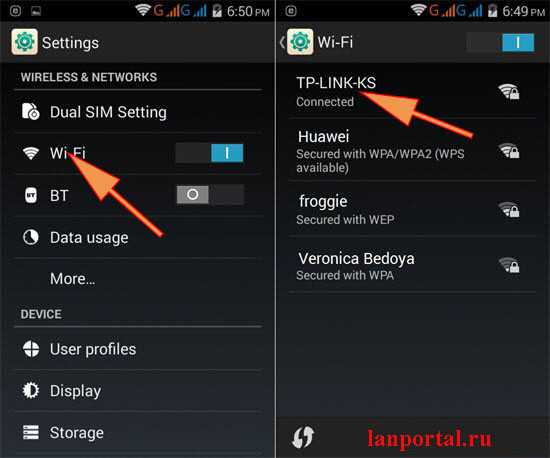
Почему важно знать IP-адрес вашего iPhone
Знание того, как найти IP-адрес вашего iPhone, важно для обеспечения защиты ваших данных в Интернете. Войдите в виртуальную частную сеть или VPN. VPN изменяет ваш реальный IP-адрес, поэтому, если вы знаете IP-адрес своего iPhone, вы будете знать, успешно ли ваша VPN меняет его. Если вы еще не используете VPN для защиты своих данных, ознакомьтесь с лучшими VPN, которые работают с iPhone.
Как узнать IP-адрес вашего iPhone
Самый простой способ узнать IP-адрес вашего iPhone — зайти в настройки.
Как найти IP-адрес вашего iPhone вручную
- Войдите в настройки.
- Нажмите на Wi-Fi.
- Прокрутите вниз до строчной буквы i, которая означает «Информация», рядом с сетью Wi-Fi, к которой вы подключены в данный момент.

- Прокрутите вниз до адреса IPv4. IP-адрес будет там.1
Другой вариант — использовать наш инструмент поиска IP-адресов.
Без Wi-Fi
Чтобы найти IP-адрес вашего iPhone без Wi-Fi, вам необходимо настроить новый IP-адрес вручную.
- Войдите в настройки.
- Нажмите Wi-Fi.
- Перейдите к своей сети Wi-Fi и щелкните строчную букву i в кружке.
- В разделе «Адрес IPv4» нажмите «Настроить IP».
- Щелкните Вручную.
- Введите новый IP-адрес.
Публичные и частные
В чем разница между общедоступным и частным IP-адресом? Оба демонстрируют ваше сетевое местоположение, но наиболее очевидная разница заключается в том, что общедоступные IP-адреса видны снаружи вашего устройства, а частные IP-адреса — нет.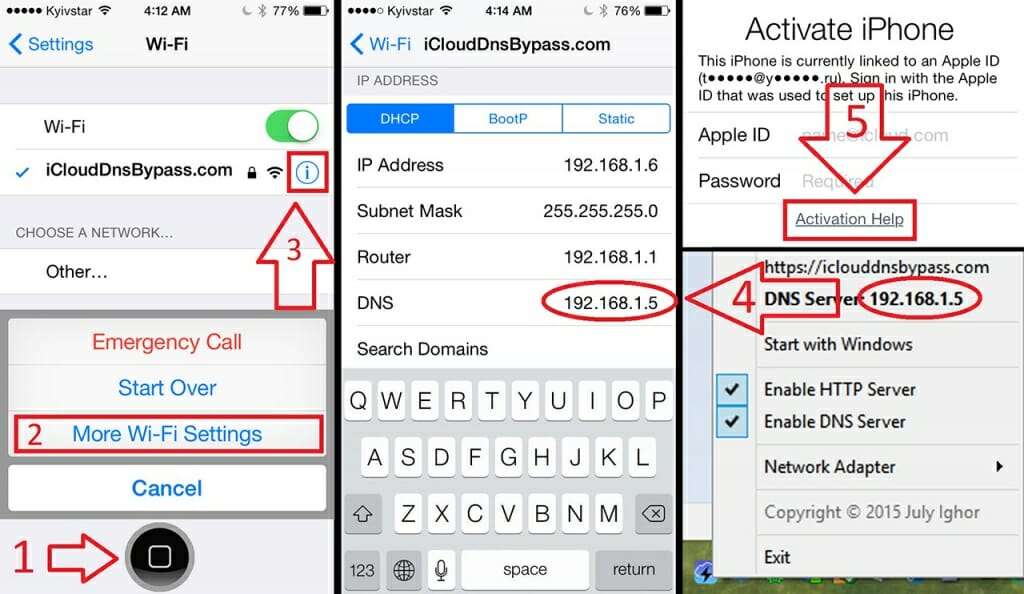 Поэтому, когда вы используете VPN для изменения своего IP-адреса, он скрывает ваш общедоступный IP-адрес от просмотра, заменяя его адресом с сервера, к которому вы подключены. С другой стороны, VPN не скрывает ваш частный IP-адрес, потому что он уже скрыт.
Поэтому, когда вы используете VPN для изменения своего IP-адреса, он скрывает ваш общедоступный IP-адрес от просмотра, заменяя его адресом с сервера, к которому вы подключены. С другой стороны, VPN не скрывает ваш частный IP-адрес, потому что он уже скрыт.
В то время как частные IP-адреса используются в сети для идентификации устройств (они назначаются сетевым маршрутизатором), общедоступные IP-адреса исходят от интернет-провайдера или интернет-провайдера. Таким образом, все устройства в одной сети имеют одинаковые общедоступные IP-адреса.2
FYI: Общедоступные IP-адреса также называются «внешними» IP-адресами, а частные IP-адреса также называются «внутренними».
Что кто-то может сделать с вашим IP-адресом?
Теперь, когда вы нашли свой IP-адрес, вам может быть интересно, что произойдет, если он попадет в чужие руки. Что кто-то может сделать с IP-адресом?
Итак, сначала давайте поговорим об информации, которую раскрывает IP-адрес, а это, по сути, просто ваш город и почтовый индекс.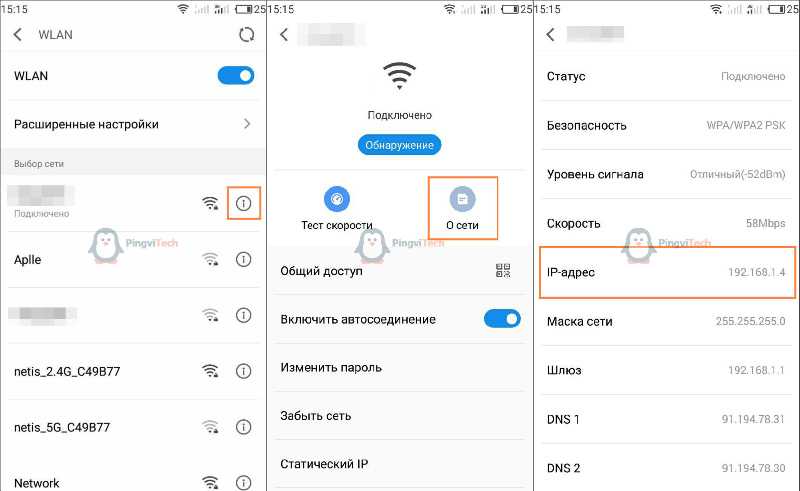
Помимо кражи личных данных, есть и другие последствия получения кем-либо вашего IP-адреса и вашей личной информации:
- Вы можете получать целевую рекламу и спам во время работы в Интернете.
- Возможно, вы подверглись DDoS-атаке.
- Возможно, вы не сможете получить доступ к определенным службам или сетевым играм.
- Работодатели могут отслеживать вашу активность в Интернете.
- Кто-то может подать на вас в суд за нарушение авторских прав.
Мой IP-адрес
IP:
50.237.178.138
Статус:
незащищено
Информация о моем IP
Интернет-провайдер:
Comcast Cable Communications, LLC
Город:
Альбукерке
Регион/штат:
Нью-Мексико
Скрыть мой IP-адрес
Имя браузера:
Chrome
111.
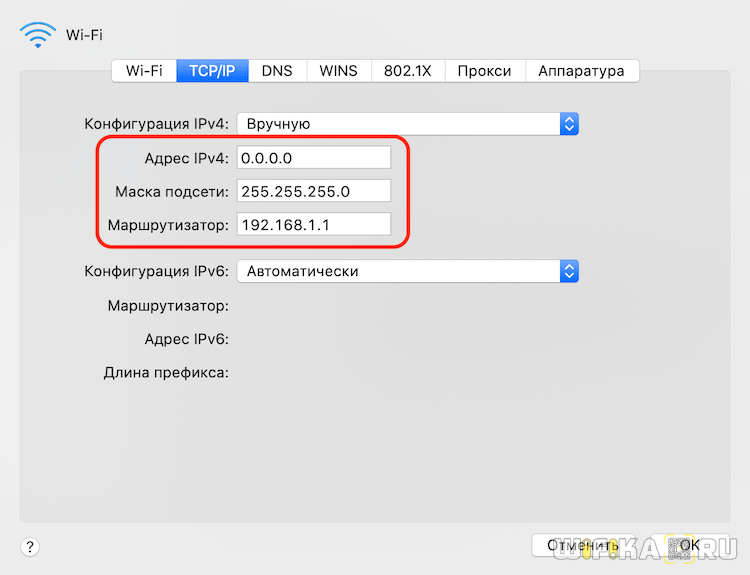 0
0 Марка устройства:
Тип устройства: настольный компьютер
Широта:
35.11317
Долгота:
-106,57813
Почтовый индекс:
87110
Как защитить свой IP-адрес
Лучший способ защитить свой IP-адрес — изменить его с помощью VPN. Чтобы настроить VPN:
- Выберите один из лучших VPN, в идеале — один из лучших VPN для iOS.
- Выберите план подписки.
- Зарегистрируйте учетную запись.
- Перейти в магазин приложений.
- Поиск VPN.
- Скачать VPN.
- Пройдите процесс установки.
- После установки VPN на iPhone откройте приложение.
- Войдите под своим именем пользователя и паролем.
- Выберите сервер для подключения.
- Нажмите Подключиться.
Однако для максимальной цифровой безопасности используйте антивирусное программное обеспечение и службы защиты от кражи личных данных.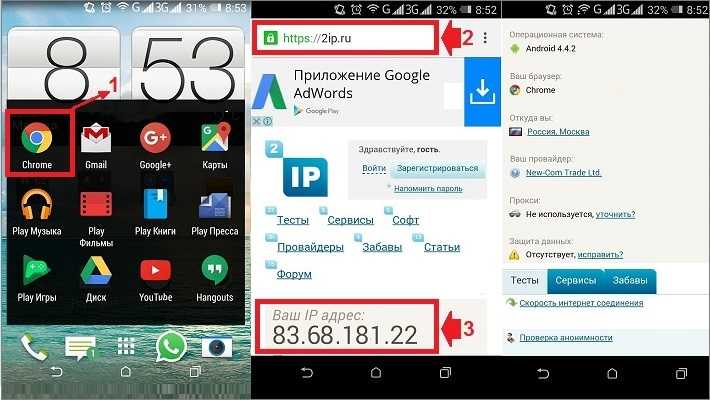
ПРИМЕЧАНИЕ. Прежде чем начать просматривать веб-страницы с помощью VPN, проверьте свой IP-адрес, чтобы убедиться, что ваш реальный IP-адрес и веб-трафик скрыты. Как только вы увидите новый IP-адрес, вы можете расслабиться, расслабиться и наслаждаться анонимным веб-серфингом.
Опции VyprVPN для iPhoneРезюме
Если вам удалось найти IP-адрес вашего iPhone, вы можете узнать, как найти IP-адрес вашего компьютера или как найти IP-адрес вашего Mac. Как только вы найдете свой IP-адрес, вы сможете легко сказать, когда он изменился.
Для получения дополнительной информации ознакомьтесь с нашим практическим центром VPN, в котором есть ссылки на все наши руководства, связанные с VPN. С пошаговыми инструкциями, подготовленными нашими экспертами по VPN, мы поможем вам на каждом этапе процесса, от выбора VPN до настройки ее параметров.
Часто задаваемые вопросы
Мы еще не закончили. Если у вас есть еще вопросы об IP-адресе вашего iPhone, вы сможете найти ответ ниже.
- Есть ли у моего iPhone IP-адрес?
Да, ваш iPhone имеет IP-адрес, как и любое другое устройство, подключенное к Интернету. Вы можете найти его в настройках вашего телефона.
- Как узнать IP-адрес моего iPhone без Wi-Fi?
Чтобы найти IP-адрес вашего iPhone без Wi-Fi, вам необходимо настроить новый IP-адрес вручную.
- На главном экране телефона нажмите «Настройки».
- Коснитесь Wi-Fi.
- Нажмите на строчную букву i рядом с вашей сетью Wi-Fi.
- Нажмите «Настроить IP» в разделе «Адрес IPv4».
- Щелкните Вручную.
- Введите новый IP-адрес.
- Могу ли я изменить IP-адрес своего телефона?
Да, вы можете изменить IP-адрес вашего телефона, подключившись к VPN, прокси-серверу или браузеру Tor, или изменив его вручную в настройках вашего телефона.

- Как узнать, является ли мой IP-адрес общедоступным?
Вы можете определить, является ли ваш IP-адрес общедоступным, перейдя на https://www.security.org/vpn/whats-my-ip-address/ и сравнив его с IP-адресом в ваших настройках. Если есть совпадение, ваш IP-адрес общедоступен.
Цитаты
Сообщества Apple. (2018). Как узнать свой IP-адрес на iPhone?
обсуждений.apple.com/thread/7792639НордВПН. (2021). Какой у меня IP-адрес?
https://nordvpn.com/what-is-my-ip/
Как найти свой IP-адрес
- Tech/
- Apple/
- Windows
/
Мы покажем вам пошаговый процесс определения вашего IP-адреса на Mac, ПК, Android, и iPhone
Эмма Рот
000Z»> 25 октября 2022 г., 13:00 UTC |
Поделитесь этой историей
Самар Хаддад / The Verge
IP-адрес (интернет-протокол) — это уникальная последовательность цифр, присваиваемая каждому устройству, которое может подключаться к Интернету. Это включает в себя ваш телефон, ноутбук, настольный компьютер, игровые приставки и многое другое.
Здесь мы расскажем вам немного о вашем IP-адресе, а также о том, как узнать свой IP-адрес на Mac, Windows, Android и iOS.
Что такое IP-адрес?
Все устройства используют общедоступный IP-адрес для подключения к Интернету и частный IP-адрес для подключения к вашей локальной сети. В то время как каждое отдельное устройство имеет свои собственные частный IP-адрес , они также используют общедоступный адрес , назначенный маршрутизатору вашей сети. Ваш интернет-провайдер (ISP) обычно выделяет один общедоступный IP-адрес вашему маршрутизатору, что означает, что все ваши устройства в сети должны иметь один и тот же общедоступный адрес.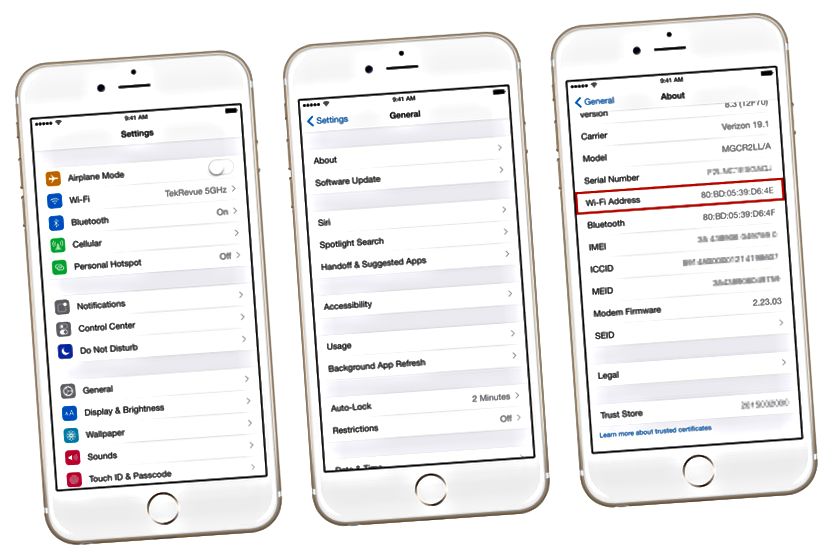
Вам может понадобиться частный IP-адрес вашего устройства, если вы пытаетесь получить доступ к маршрутизатору вашей сети, настроить принтер или создать сервер. Поскольку этот адрес используется только в вашей локальной сети, эти номера повторно используются в других сетях, поэтому злоумышленники не могут использовать его для отслеживания вас.
С другой стороны, ваш общедоступный IP-адрес часто используется, когда вы пытаетесь подключиться к домашней сети, находясь вдали. Цифры в вашем общедоступном IP-адресе могут предоставить информацию о вашем интернет-провайдере, а также указать ваше приблизительное местоположение. Хакеры могут злоупотреблять вашим общедоступным IP-адресом, поэтому не рекомендуется делиться им с кем-то, кому вы не доверяете.
Однако на самом деле скрыть ваш общедоступный IP-адрес невозможно, так как ваш интернет-провайдер использует этот адрес для подключения ваших устройств к различным сайтам и службам, к которым вы получаете доступ в Интернете. Вот почему некоторые люди используют виртуальную частную сеть (VPN) для просмотра веб-страниц, которая маскирует ваш IP-адрес, направляя вашу интернет-активность через защищенный VPN-сервер. Помимо сокрытия вашего IP-адреса и примерного местоположения, VPN также может позволить вам получить доступ к контенту, заблокированному в регионе, и скрыть вашу активность в Интернете от вашего интернет-провайдера.
Вот почему некоторые люди используют виртуальную частную сеть (VPN) для просмотра веб-страниц, которая маскирует ваш IP-адрес, направляя вашу интернет-активность через защищенный VPN-сервер. Помимо сокрытия вашего IP-адреса и примерного местоположения, VPN также может позволить вам получить доступ к контенту, заблокированному в регионе, и скрыть вашу активность в Интернете от вашего интернет-провайдера.
Наконец, когда вы просматриваете информацию о своем IP-адресе (и мы собираемся рассказать вам, как это сделать), вы можете заметить, что у вас есть как IPv4, так и IPv6-адреса. Адрес IPv6 содержит более длинную строку цифр и букв и позволяет создавать более уникальные IP-адреса по сравнению с IPv4. Оба адреса по-прежнему идентифицируют ваше устройство; однако IPv6 еще не полностью поддерживается каждым устройством и сетью.
Хотя ваше устройство обычно автоматически находит нужный IP-адрес при настройке сервера или подключении к внешнему устройству, все же полезно знать, как его найти. Мы начнем с поиска частных IP-адресов устройств, работающих под управлением самых известных операционных систем — macOS, Windows, Android и iOS. Для других устройств, таких как телевизоры или принтеры, лучше всего искать инструкции в руководстве пользователя.
Мы начнем с поиска частных IP-адресов устройств, работающих под управлением самых известных операционных систем — macOS, Windows, Android и iOS. Для других устройств, таких как телевизоры или принтеры, лучше всего искать инструкции в руководстве пользователя.
Найдите IP-адрес в системе macOS
Ваш IP-адрес (мой заблокирован на этом снимке экрана) появится непосредственно под разделом «Статус».
Вы можете найти свой IP-адрес на Mac, щелкнув логотип Apple в верхнем левом углу строки меню в верхней части экрана и выбрав Системные настройки > Сеть . Выберите свое подключение на панели в левой части меню, и вы увидите свой IP-адрес прямо под Статус раздела.
Найдите свой IP-адрес в системе Windows
Вы увидите свой IPv4-адрес на странице свойств.
Чтобы найти свой IP-адрес в Windows, просто перейдите в меню Пуск и нажмите значок Настройки .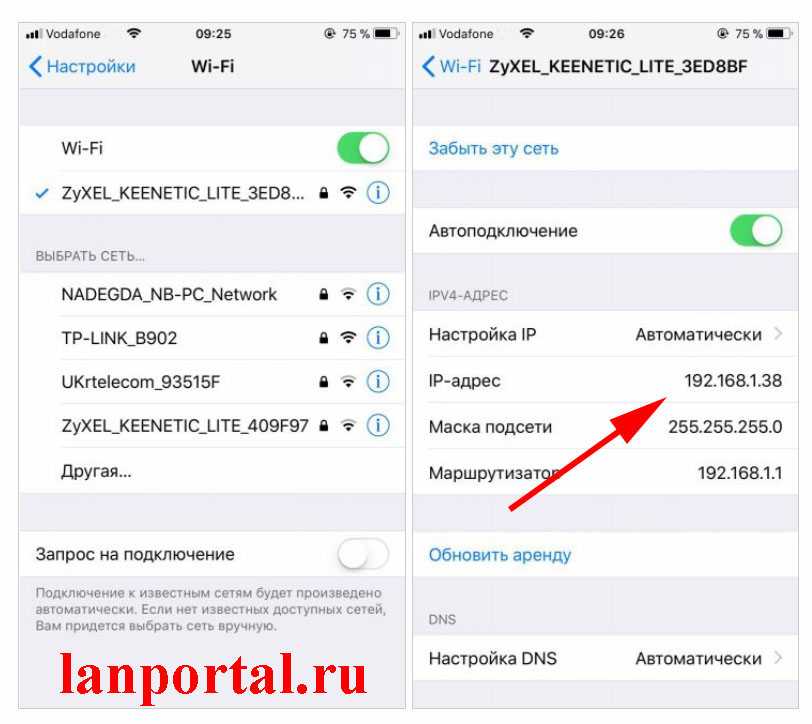 Нажмите Сеть и Интернет , а затем выберите параметр Свойства под вашим текущим подключением. Прокрутите немного вниз, и вы увидите свой IP-адрес, указанный рядом с «IPv4-адресом» или «IPv6-адресом».
Нажмите Сеть и Интернет , а затем выберите параметр Свойства под вашим текущим подключением. Прокрутите немного вниз, и вы увидите свой IP-адрес, указанный рядом с «IPv4-адресом» или «IPv6-адресом».
Найдите свой IP-адрес на iPhone
Вы можете узнать свой IP-адрес на iPhone, нажав в приложении «Настройки» и выбрав Wi-Fi . Нажмите значок «i» рядом с названием вашей сети Wi-Fi, и вы увидите свой IP-адрес, указанный ниже.
Определение вашего IP-адреса на iPhone (слева) и на Android (справа).
Найдите свой IP-адрес на устройстве Android
На Android нажмите Настройки , а затем перейдите к Соединения (для Samsung) или Сеть и Интернет (для Pixel). (Для этой части мы используем Samsung S22 Plus под управлением Android 13 и Pixel 6 под управлением Android 13; другие телефоны могут отличаться.) выберите значок шестеренки рядом с названием вашей сети Wi-Fi.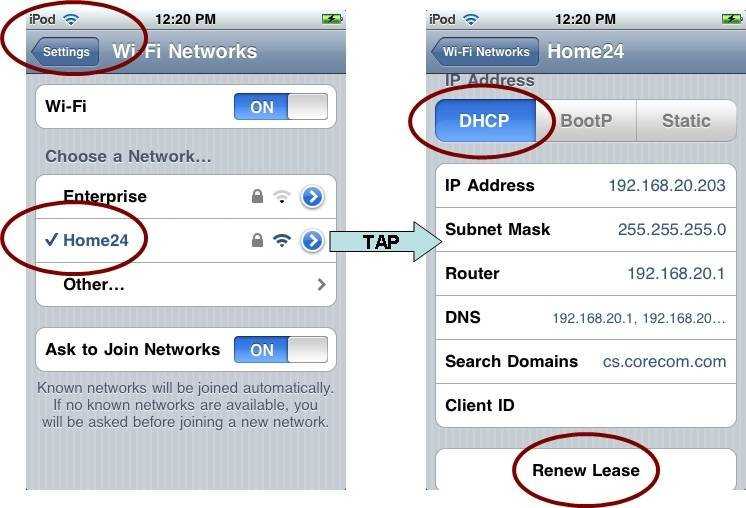

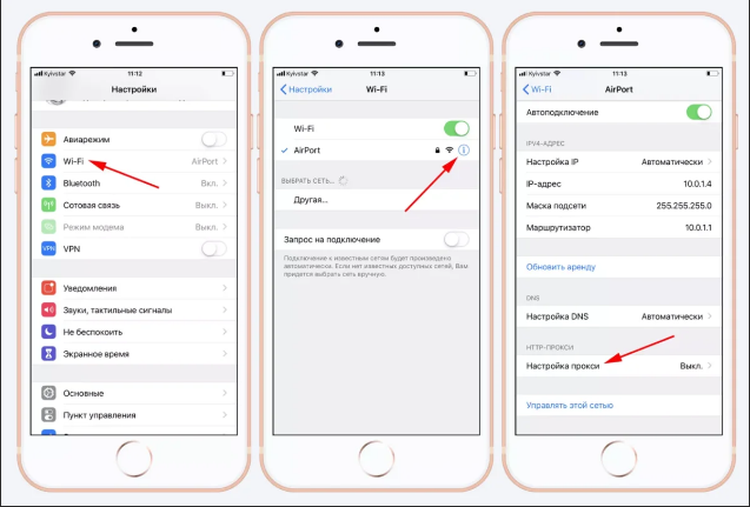 Второй способ – это вызвать меню «Шторка», смахнув пальцем сверху вниз, далее просто тапните и удерживайте палец поверх кнопки Wi-Fi.
Второй способ – это вызвать меню «Шторка», смахнув пальцем сверху вниз, далее просто тапните и удерживайте палец поверх кнопки Wi-Fi.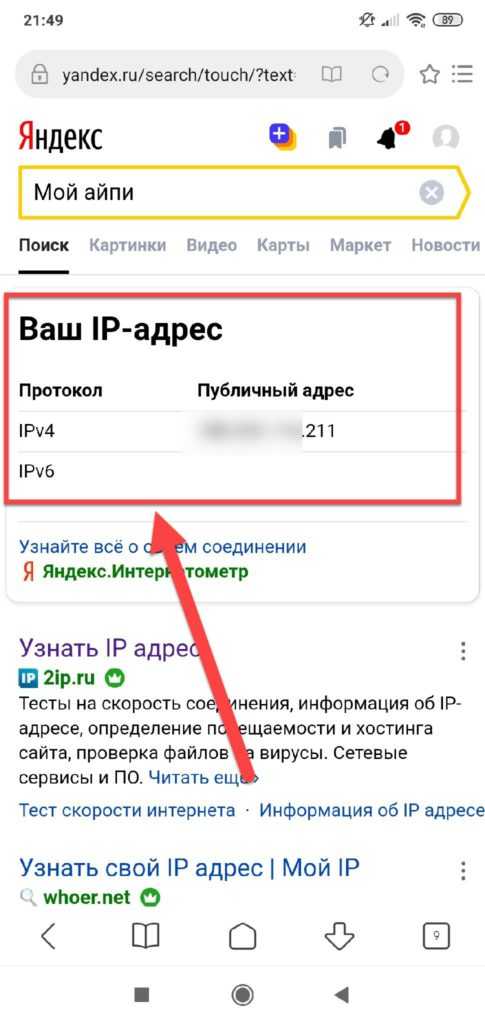
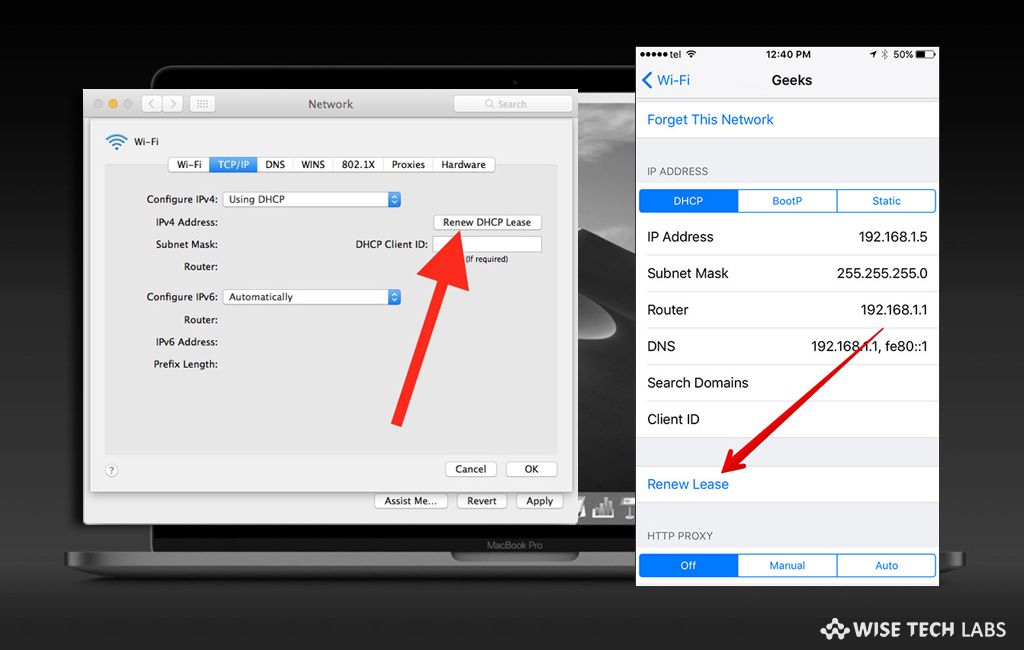 Далее заходим в «Сеть» или «LAN» и открываем «DHCP сервер» – именно он и раздает IP адреса. В таблице списка клиентов будет IP и название вашего телефона.
Далее заходим в «Сеть» или «LAN» и открываем «DHCP сервер» – именно он и раздает IP адреса. В таблице списка клиентов будет IP и название вашего телефона.